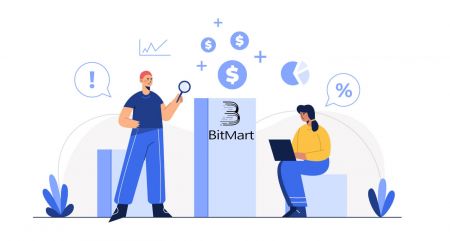Kaip atidaryti sąskaitą ir išsiimti „BitMart“.
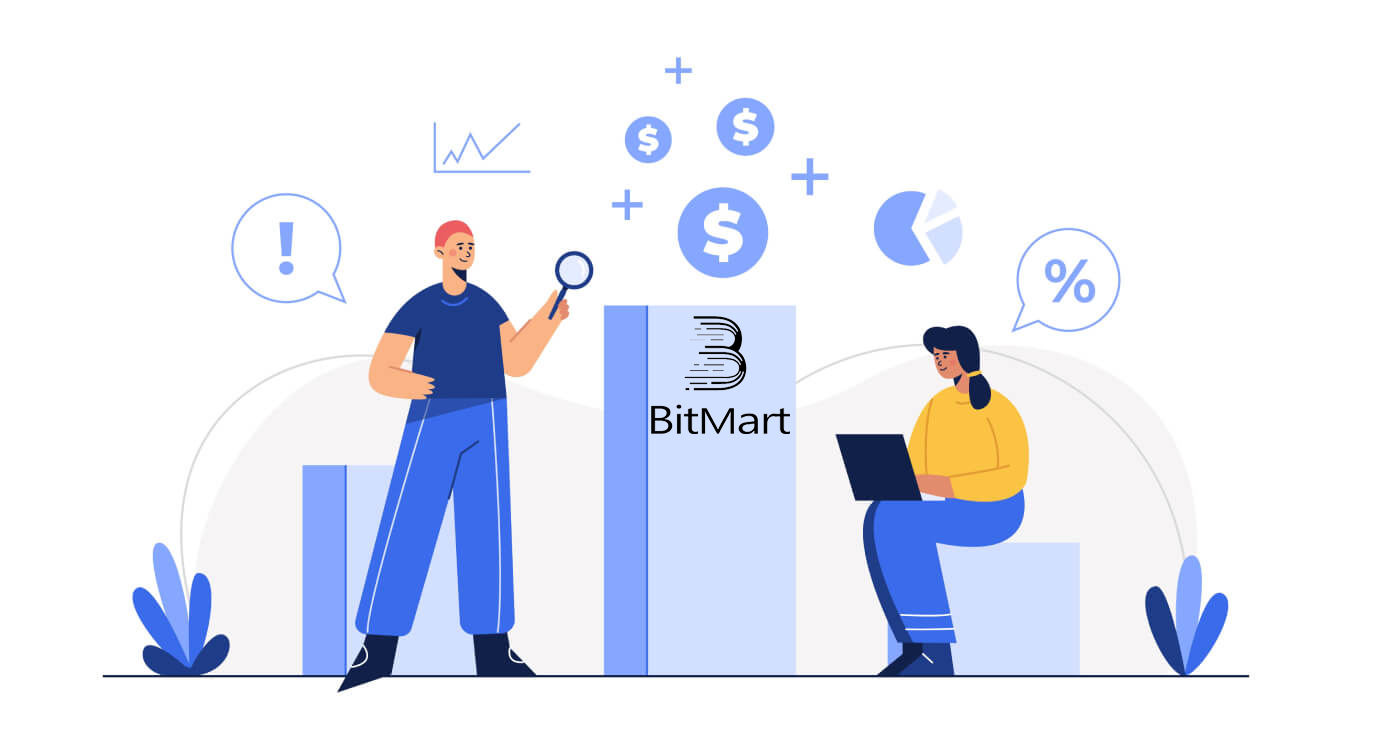
- Kalba
-
English
-
العربيّة
-
简体中文
-
हिन्दी
-
Indonesia
-
Melayu
-
فارسی
-
اردو
-
বাংলা
-
ไทย
-
Tiếng Việt
-
Русский
-
한국어
-
日本語
-
Español
-
Português
-
Italiano
-
Français
-
Deutsch
-
Türkçe
-
Nederlands
-
Norsk bokmål
-
Svenska
-
Tamil
-
Polski
-
Filipino
-
Română
-
Slovenčina
-
Zulu
-
Slovenščina
-
latviešu valoda
-
Čeština
-
Kinyarwanda
-
Українська
-
Български
-
Dansk
-
Kiswahili
Kaip atidaryti BitMart sąskaitą
Kaip atidaryti BitMart paskyrą [PC]
Atidarykite BitMart paskyrą su el. pašto adresu
1 veiksmas: apsilankykite https://www.bitmart.com ir spustelėkite [ Pradėti]
.png)
2 veiksmas: galite atidaryti paskyrą el. paštu arba mobiliuoju telefonu . Kaip pavyzdį pateikiame atidarymą el. paštu . Spustelėkite [ El. paštas]
.png)
3 veiksmas: įveskite [ savo el. pašto adresą] ir nustatykite [ prisijungimo slaptažodį]
.png)
4 veiksmas: jei jus pakvietė kiti, spustelėkite [ Pridėti kvietimo kodą] ir įveskite [jūsų nukreipimo kodas] . Jei ne, tiesiog praleiskite šį skyrių.
.png)
.png)
5 veiksmas: pažymėkite [ Naudotojo sutartis ir privati politika]
.png)
6 veiksmas: spustelėkite [ Registruotis] . Tada pamatysite el. pašto patvirtinimo puslapį.
.png)
7 veiksmas: patikrinkite registruotą el . paštą ir įveskite šešių skaitmenų [ El. pašto patvirtinimo kodą] ir spustelėkite [ Pateikti]
.png)
Sveikiname, viskas paruošta! Dabar galite pasiekti BitMart ir pradėti prekiauti mėgstamais kriptovaliutais!

Siekdami geriau užtikrinti paskyros ir išteklių saugumą, reikalaujame, kad naudotojai kuo greičiau atliktų dviejų veiksnių autentifikavimą.
Atidarykite BitMart paskyrą su telefono numeriu
1 veiksmas: apsilankykite https://www.bitmart.com ir spustelėkite [ Pradėti]

2 veiksmas: galite atidaryti paskyrą el. paštu arba telefonu . Kaip pavyzdį pateikiame atidarymą telefonu . Spustelėkite [ Telefonas]

3 veiksmas: įveskite [ jūsų šalies kodą] , [ jūsų telefono numerį] ir nustatykite [ prisijungimo slaptažodį]

4 veiksmas: jei jus pakvietė kiti, spustelėkite [ Pridėti pakvietimo kodą] ir įveskite [jūsų nukreipimo kodas] . Jei ne, tiesiog praleiskite šį skyrių.

.png)
5 veiksmas: pažymėkite [ Vartotojo sutartis ir privati politika]
.png) 6 veiksmas: spustelėkite [ Registruotis] . Tada pamatysite puslapį Telefono patvirtinimas.
6 veiksmas: spustelėkite [ Registruotis] . Tada pamatysite puslapį Telefono patvirtinimas.

7 veiksmas: patikrinkite telefoną, įveskite šešių skaitmenų [ Telefono patvirtinimo kodas] ir spustelėkite [ Pateikti]

Sveikiname, viskas paruošta! Dabar galite pasiekti BitMart ir pradėti prekiauti mėgstamais kriptovaliutais!

Siekdami geriau užtikrinti paskyros ir išteklių saugumą, reikalaujame, kad naudotojai kuo greičiau atliktų dviejų veiksnių autentifikavimą.
Kaip atidaryti „BitMart“ paskyrą [Mobile]
Atidarykite „BitMart“ paskyrą naudodami „BitMart“ programą
1 veiksmas: atidarykite atsisiųstą BitMart programą [ BitMart App IOS ] arba [ BitMart App Android ], spustelėkite [viršutinėje kairėje pusėje esančią piktogramą]

2 veiksmas : spustelėkite [ Prisijungti]

3 veiksmas : spustelėkite [ Registruotis]

4 veiksmas : galite atidaryti paskyrą el. paštu arba mobiliuoju telefonu . Kaip pavyzdį pateikiame atidarymą el. paštu . Spustelėkite [ El. paštas]

5 veiksmas: įveskite [ savo el. pašto adresą] ir nustatykite [prisijungimo slaptažodį]

6 veiksmas: jei jus pakvietė kiti, spustelėkite [ Pridėti kvietimo kodą] ir įveskite [jūsų nukreipimo kodas] . Jei ne, tiesiog praleiskite šį skyrių.

7 veiksmas: pažymėkite [ Naudotojo sutartis ir privati politika]

8 veiksmas: spustelėkite [ Registruotis] . Tada pamatysite el. pašto patvirtinimo puslapį

9 veiksmas: patikrinkite registruotą el . paštą ir įveskite šešių skaitmenų [ El. pašto patvirtinimo kodą] ir spustelėkite [ Pateikti]
Sveikiname, viskas paruošta! Dabar galite pasiekti BitMart ir pradėti prekiauti mėgstamais kriptovaliutais!
Norėdami geriau apsaugoti jūsų prekybą BitMart, reikalaujame, kad mūsų vartotojai vieną kartą atliktų dviejų veiksnių autentifikavimą.
Atidarykite „BitMart“ paskyrą per mobilųjį internetą (H5)
1 veiksmas: telefone atidarykite bitmart.com , spustelėkite [ Pradėti]

2 veiksmas : galite atidaryti el. paštu arba mobiliuoju telefonu . Kaip pavyzdį pateikiame atidarymą el. paštu . Spustelėkite [ El. paštas]

3 veiksmas : įveskite [ savo el. pašto adresą} ir nustatykite [ prisijungimo slaptažodį]

4 veiksmas: jei jus pakvietė kiti, spustelėkite [ Pridėti kvietimo kodą] ir įveskite [jūsų nukreipimo kodas] . Jei ne, tiesiog praleiskite šį skyrių.


5 veiksmas: pažymėkite [ Naudotojo sutartis ir privati politika]

6 veiksmas: spustelėkite [ Registruotis] . Tada pamatysite el. pašto patvirtinimo puslapį.

7 veiksmas: patikrinkite registruotą el . paštą ir įveskite šešių skaitmenų [ El. pašto patvirtinimo kodą] ir spustelėkite [ Pateikti]
.jpg)
Sveikiname, viskas paruošta! Dabar galite pasiekti BitMart ir pradėti prekiauti mėgstamais kriptovaliutais!
Norėdami geriau apsaugoti jūsų prekybą BitMart, reikalaujame, kad mūsų vartotojai vieną kartą atliktų dviejų veiksnių autentifikavimą.
Atsisiųskite „BitMart“ programą
Atsisiųskite „BitMart“ programą „iOS“.
1. Prisijunkite naudodami savo Apple ID, atidarykite App Store, apatiniame dešiniajame kampe pasirinkite paieškos piktogramą; arba Spustelėkite šią nuorodą, tada atidarykite ją savo telefone: https://www.bitmart.com/mobile/download/inner

2. Paieškos juostoje įveskite „ BitMart “ ir paspauskite „Search“.
.jpg)
3. Norėdami jį atsisiųsti, paspauskite [ GET ].

4. Įdiegę grįžkite į pagrindinį puslapį ir atidarykite „Bitmart“ programą, kad pradėtumėte .
Atsisiųskite „BitMart“ programą „Android“.
1. Atidarykite „Play Store “, paieškos juostoje įveskite „ BitMart “ ir paspauskite „Search“; Arba Spustelėkite šią nuorodą ir atidarykite ją savo telefone: https://www.bitmart.com/mobile/download/inner

2. Spustelėkite Įdiegti , kad ją atsisiųstumėte;

3. Norėdami pradėti, grįžkite į pagrindinį ekraną ir atidarykite „Bitmart“ programą .
Dažnai užduodami klausimai (DUK) apie sąskaitos atidarymą
Atsiekite arba iš naujo nustatykite „My Google 2FA“.
Jei netyčia praradote prieigą prie savo el. pašto, telefono arba „Google“ autentifikavimo priemonės, vadovaukitės toliau pateiktomis instrukcijomis, kad iš naujo nustatytumėte „Google 2FA“.
Turite pateikti palaikymo bilietą , kad atsietumėte arba iš naujo nustatytumėte „Google 2FA“. Norėdami pradėti, įsitikinkite, kad su savimi turite šiuos dokumentus ir informaciją:
1. Telefono numeris arba el. pašto adresas, kurį naudojate registruodamiesi BitMart.
2. Jūsų asmens tapatybės kortelės priekiniai ir galiniai vaizdai. (Vaizdai ir ID numeris turi būti įskaitomi.)
3. Nuotrauka, kurioje jūs laikote asmens tapatybės kortelės priekį, ir pastaba, paaiškinanti jūsų pagalbos prašymą. (Asmenukė nepriimtina. Nuotrauka, ID numeris ir užrašas turi būti įskaitomi.)
- Jūsų prašymo data ir paaiškinimas PRIVALO būti įtrauktas į pastabą, žr. toliau pateiktą pavyzdį:
- 20190601 (yyyy/mm/dd), prašydamas atjungti Google 2FA mano BitMart paskyroje
4. Informacija apie žetono pavadinimą, turintį daugiausiai turto jūsų BitMart paskyroje ARBA bet kokius įmokų ir išėmimų įrašus. PRIVALOTE pateikti bent vieną informaciją. Labai rekomenduojame pateikti kuo daugiau informacijos, kad galėtume greičiau apdoroti jūsų užklausą.
5. Galiojantis telefono numeris arba el. pašto adresas, kad prireikus klientų aptarnavimo tarnyba galėtų su jumis susisiekti.
Pateikite visus dokumentus ir informaciją palaikymo centre: https://support.bmx.fund/hc/en-us/requests/new
Atkreipkite dėmesį:
Jei neužbaigėte savo BitMart paskyros tapatybės autentifikavimo (KYC) ir jūsų bendras likutis didesnis nei 0,1 BTC, PRIVALOTE pateikti 3 punkte nurodytą informaciją. Jei nepateikėte jokios reikiamos informacijos, atmesime jūsų užklausą atjungti arba iš naujo nustatyti „Google 2FA“.
Atsisiųskite „Google Authenticator“ programą
Android
Jei norite naudoti „Google“ autentifikavimo priemonę „Android“ įrenginyje, jame turi būti 2.1 ar naujesnės versijos „Android“.
- „Android“ telefone arba planšetiniame kompiuteryje apsilankykite „Google Play“ .
- Ieškokite Google Authenticator .
- Atsisiųskite ir įdiekite programą.
iPhone iPad
Jei norite naudoti „Google“ autentifikavimo priemonę „iPhone“, „iPod Touch“ ar „iPad“, turite turėti naujausią įrenginio operacinę sistemą. Be to, norėdami nustatyti programą savo iPhone naudodami QR kodą, turite turėti 3G ar naujesnį modelį.
- „iPhone“ arba „iPad“ įrenginyje apsilankykite „App Store“.
- Ieškokite Google Authenticator .
- Atsisiųskite ir įdiekite programą.
„Google“ autentifikavimo priemonės programos nustatymas
Android
- „Android“ telefone arba planšetiniame kompiuteryje atidarykite „Google“ autentifikavimo priemonę.
- Jei pirmą kartą naudojate autentifikavimo priemonę, palieskite Pradėti . Norėdami pridėti naują paskyrą, apačioje dešinėje pasirinkite Pridėti .
-
Norėdami susieti mobilųjį įrenginį su paskyra:
- QR kodo naudojimas : pasirinkite Nuskaityti brūkšninį kodą . Jei autentifikavimo priemonė negali rasti brūkšninio kodo skaitytuvo programos jūsų mobiliajame įrenginyje, galite būti paraginti ją atsisiųsti ir įdiegti. Jei norite įdiegti brūkšninio kodo skaitytuvo programą, kad galėtumėte užbaigti sąrankos procesą, pasirinkite Įdiegti , tada atlikite diegimo procesą. Įdiegę programą iš naujo atidarykite „Google“ autentifikavimo priemonę, tada nukreipkite fotoaparatą į QR kodą kompiuterio ekrane.
- Slapto rakto naudojimas : pasirinkite Įveskite pateiktą raktą , tada laukelyje „Įveskite paskyros pavadinimą“ įveskite savo BitMart paskyros el. pašto adresą. Tada įveskite slaptąjį raktą kompiuterio ekrane, skiltyje Įvesti kodą . Įsitikinkite, kad pasirinkote raktą pagrįsti laiku , tada pasirinkite Pridėti .
- Norėdami patikrinti, ar programa veikia, įveskite patvirtinimo kodą savo mobiliajame įrenginyje į kompiuterio laukelį, esantį skiltyje Įveskite kodą , tada spustelėkite Patvirtinti.
- Jei kodas teisingas, pamatysite patvirtinimo pranešimą. Spustelėkite Atlikta , kad tęstumėte sąrankos procesą. Jei kodas neteisingas, pabandykite sugeneruoti naują patvirtinimo kodą savo mobiliajame įrenginyje, tada įveskite jį savo kompiuteryje. Jei vis tiek kyla problemų, galbūt norėsite patikrinti, ar jūsų įrenginio laikas yra teisingas, arba perskaityti apie įprastas problemas .
iPhone iPad
- „iPhone“ arba „iPad“ įrenginyje atidarykite „Google“ autentifikavimo priemonę.
- Jei pirmą kartą naudojate autentifikavimo priemonę, palieskite Pradėti sąranką . Norėdami pridėti naują paskyrą, apatiniame dešiniajame kampe palieskite Pridėti .
-
Norėdami susieti mobilųjį įrenginį su paskyra:
- Brūkšninio kodo naudojimas : palieskite „Nuskaityti brūkšninį kodą“, tada nukreipkite fotoaparatą į QR kodą kompiuterio ekrane.
- Rankinio įvedimo naudojimas : bakstelėkite „Rankinis įvedimas“ ir įveskite savo „BitMart“ paskyros el. pašto adresą. Tada įveskite slaptąjį raktą savo kompiuterio ekrane į laukelį, esantį po „Raktas“. Tada įjunkite Laiko pagrindu ir bakstelėkite Atlikta.
- Jei kodas teisingas, pamatysite patvirtinimo pranešimą. Spustelėkite Atlikta , kad patvirtintumėte. Jei kodas neteisingas, pabandykite sugeneruoti naują patvirtinimo kodą savo mobiliajame įrenginyje, tada įveskite jį savo kompiuteryje. Jei vis tiek kyla problemų, galbūt norėsite patikrinti, ar jūsų įrenginio laikas yra teisingas, arba perskaityti apie įprastas problemas .
Kaip išsiimti iš BitMart
Kaip perkelti Crypto iš BitMart į kitas platformas
Perveskite lėšas iš BitMart į kitas platformas [PC]
1. Apsilankykite BitMart.com , tada prisijunkite prie savo BitMart paskyros
2. Užveskite pelės žymeklį virš paskyros pagrindinio puslapio viršuje, dešinėje ir pamatysite išskleidžiamąjį meniu. Spustelėkite [ Assets]
.png)
3. Skiltyje [ The Spot] įveskite monetą , kurią norite atsiimti, arba pasirinkite monetą iš paieškos juostos išskleidžiamojo meniu, tada spustelėkite [ Search]
.png)
Paimkite BTC kaip pavyzdį:
.png)
4. Spustelėkite [atsiimti]

5. Pasirinkite Tvarkyti adresą

. 6. Jei turite kriptovaliutą kitose platformose ir norite perkelti skaitmeninį turtą iš BitMart į išorines platformas, nukopijuokite Piniginės adresą toje išorinėje platformoje:
- Pasirinkite monetą
- Įveskite savo Piniginės adresą toje išorinėje platformoje
- Įveskite pastabas
- Spustelėkite [Pridėti]

7. Įveskite savo Piniginės adresą , sumą ; tada spustelėkite [atsiimti]
.png)
Pastaba:
kiekviena moneta turi savo išėmimo adresą, todėl atidžiai patikrinkite savo išėmimo adresą .
Patikrinkite išėmimo mokestį prieš spustelėdami [Atšaukti]
Perveskite lėšas iš BitMart į kitas platformas [APP]
1. Telefone atidarykite „BitMart App “, tada prisijunkite prie savo „BitMart“ paskyros.

2. Spustelėkite [Ištekliai]

3. Spustelėkite [Ištraukti]
.jpg)
4. Paieškos juostoje įveskite monetą , kurią norite atsiimti, tada spustelėkite [ paieška]

Paimkite BTC kaip pavyzdį:

5. Įveskite savo Piniginės adresą , Sumą ; tada spustelėkite [atsiimti]

Pastaba:
kiekviena moneta turi savo išėmimo adresą, todėl atidžiai patikrinkite savo išėmimo adresą .
Patikrinkite išėmimo mokestį prieš spustelėdami [Atšaukti]
Kaip atsiimti pinigus iš BitMart:
1. Apsilankykite BitMart.com , prisijunkite prie savo BitMart paskyros.
2. Prisijungę prie „BitMart“, spustelėkite savo paskyrą, tada spustelėkite [Turtas]
.png)
3. Puslapyje Turtas spustelėkite [Pirkti parduoti] . Tada spustelėkite [Perkelti] .

Kaip pavyzdį naudojame USDT pervedimą:

.png)

Patarimai:
- Parduokite kriptovaliutą naudodami MoonPay. Spustelėkite čia , kad sužinotumėte, kaip parduoti monetas naudojant MoonPay.
- Parduokite kriptovaliutą naudodami Simplex. Spustelėkite čia , kad sužinotumėte, kaip parduoti monetas naudojant Simplex.
Dažnai užduodami klausimai (DUK) apie išėmimą:
Atsiimkite netinkamu adresu
„BitMart“ pradės automatinį išėmimo procesą, kai patvirtinsite, kad pradėsite išėmimą. Deja, nėra būdo sustabdyti pradėtą procesą. Dėl „blockchain“ anonimiškumo „BitMart“ negali nustatyti, kur buvo išsiųstos jūsų lėšos. Jei per klaidą išsiuntėte monetas neteisingu adresu. Rekomenduojame išsiaiškinti, kam priklauso adresas. Jei įmanoma, susisiekite su gavėju ir susitarkite, kad susigrąžintumėte lėšas.
Jei išėmėte lėšas į kitą biržą su neteisinga arba tuščia žyma / reikalingas aprašymas, susisiekite su gaunančia birža naudodami savo TXID, kad susitartumėte dėl lėšų grąžinimo.
Išėmimo mokesčiai ir minimalus išėmimas
Norėdami patikrinti išėmimo mokesčius ir minimalų kiekvienos monetos išėmimą, spustelėkite čia- Kalba
-
ქართული
-
Қазақша
-
Suomen kieli
-
עברית
-
Afrikaans
-
Հայերեն
-
آذربايجان
-
Lëtzebuergesch
-
Gaeilge
-
Maori
-
Беларуская
-
አማርኛ
-
Туркмен
-
Ўзбек
-
Soomaaliga
-
Malagasy
-
Монгол
-
Кыргызча
-
ភាសាខ្មែរ
-
ລາວ
-
Hrvatski
-
සිංහල
-
Српски
-
Cebuano
-
Shqip
-
中文(台灣)
-
Magyar
-
Sesotho
-
eesti keel
-
Malti
-
Македонски
-
Català
-
забо́ни тоҷикӣ́
-
नेपाली
-
ဗမာစကာ
-
Shona
-
Nyanja (Chichewa)
-
Samoan
-
Íslenska
-
Bosanski
-
Kreyòl